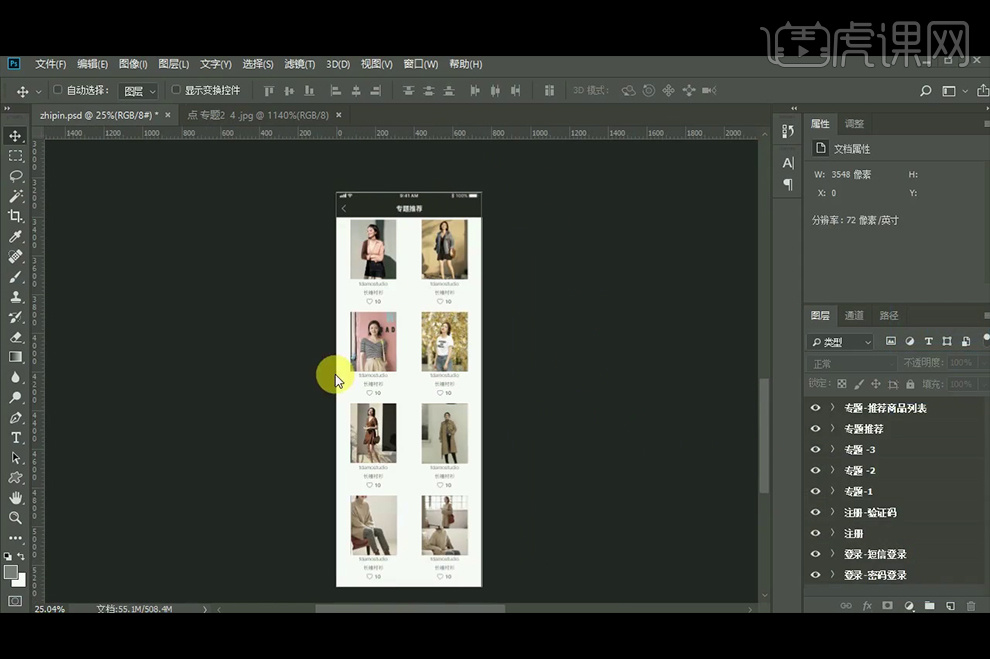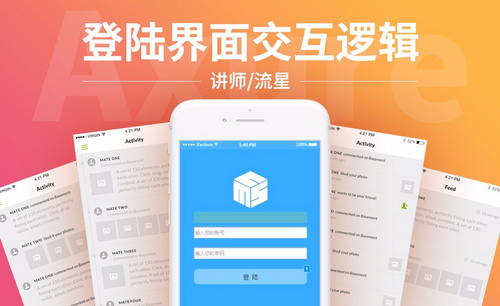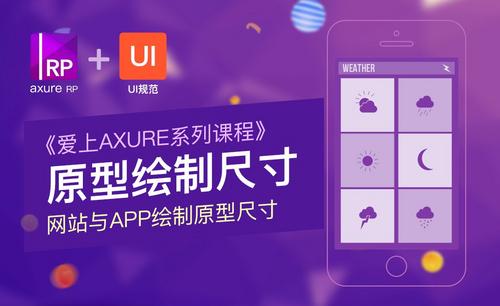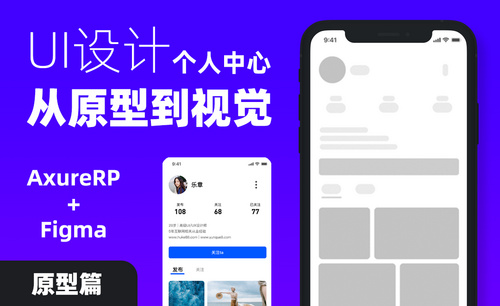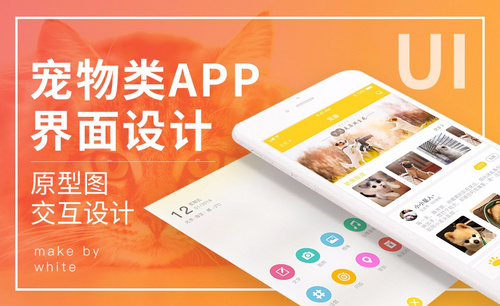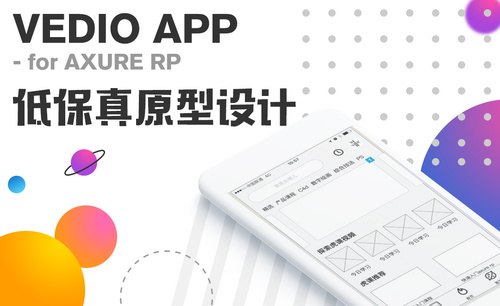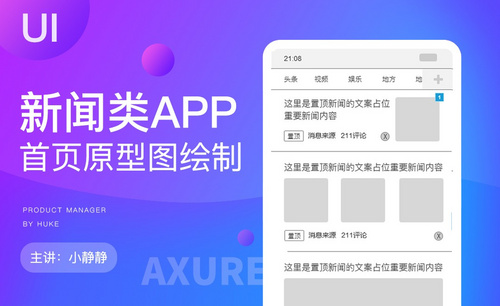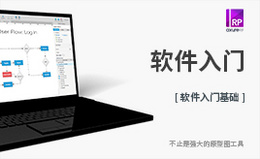用UI设计个人中心模块原型设计发布时间:暂无
1、本期我们进行第一个大的模块:专题模块的设计;打开PS,将上期设计的文件导入进来;选择一个画板,按住【Alt+Shift】键向下复制,并修改名称为【专题】;新建宽度750像素,高度98像素的矩形,放置在最底部并修改颜色;向上【复制】矩形,并将高度改为1像素,更改颜色并与参考线对齐,【拖入】所需图标。
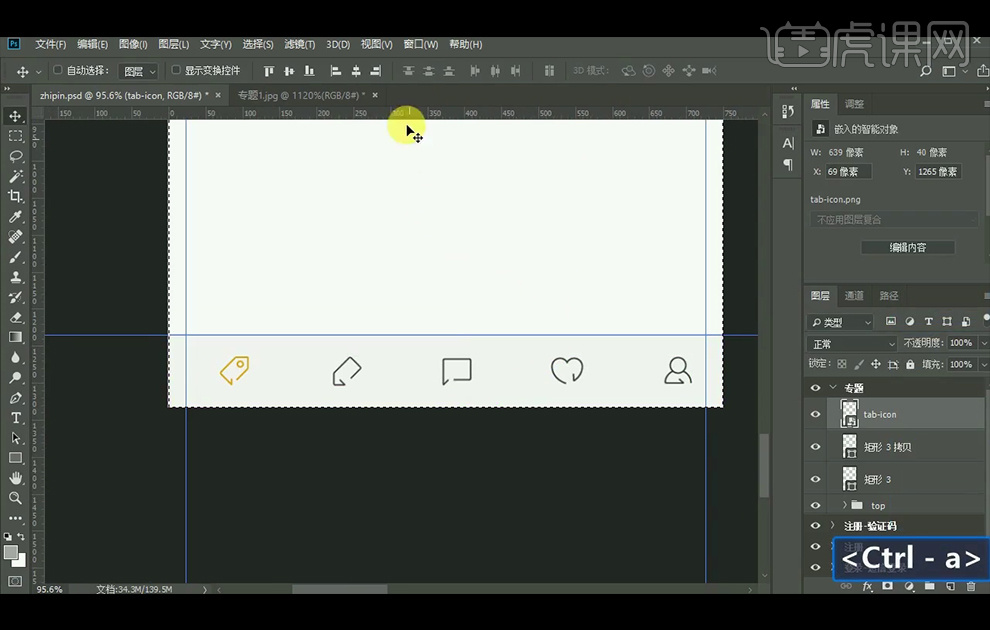
2、将图标居中对齐,并调整好与顶部的间距;并【输入】相关文字,文字大小为20像素,修改文字的颜色;将文字与图标居中对齐,并调整好它们之间的间距。
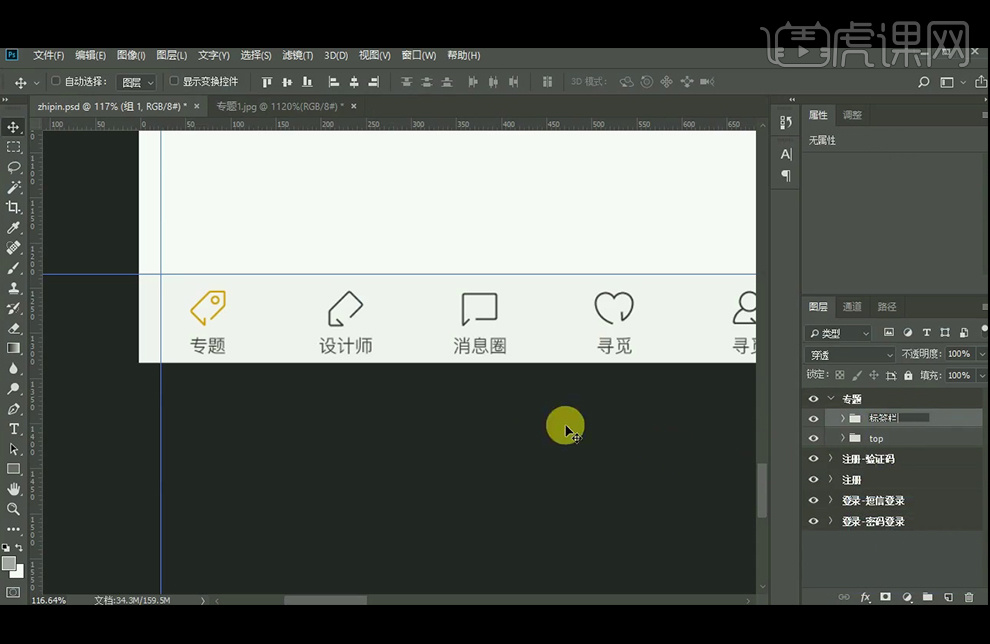
3、【拖入】背景;更改顶部的文字内容,使用【直线工具】绘制线条,调整成渐变的效果,并更改文字的颜色。
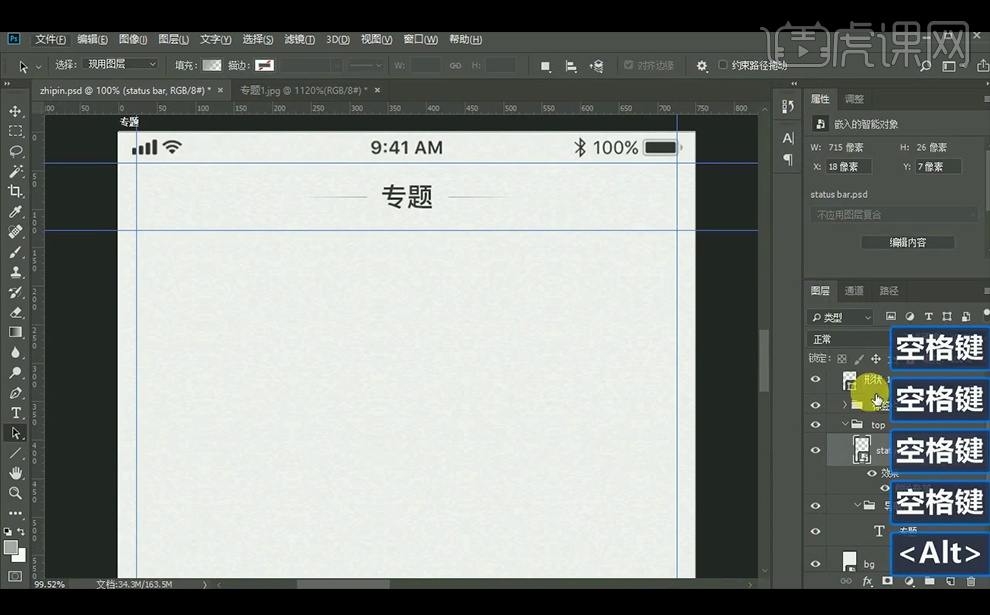
4、【拖入】图片素材,并居中对齐,并调整好与导航栏之间的间距,在移动间距的时候:按下上/下/左/右键移动的位置是一个像素,如果加上Shift键,按一下就是十个像素的距离。
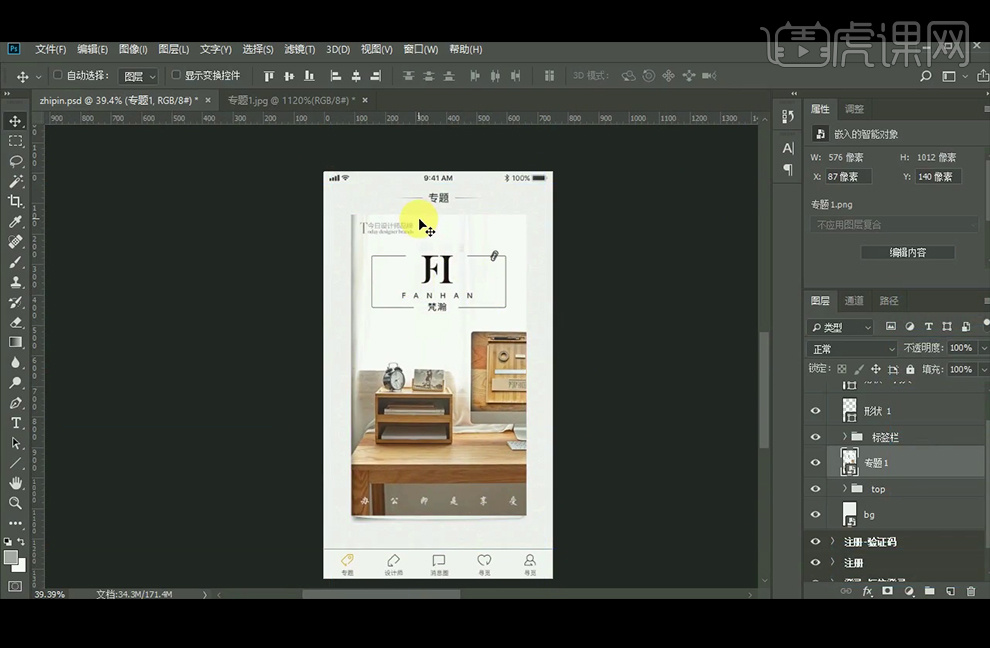
5、 继续【拖入】图片,并对齐,【Ctrl+T】按住Alt+Shift键缩小。
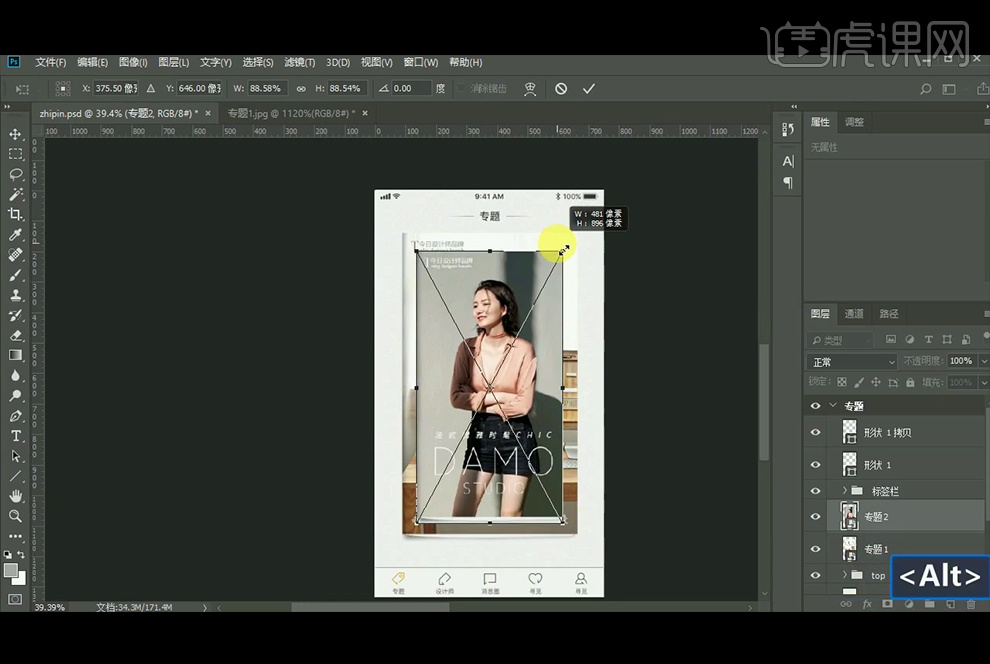
6、将调整好的图片,放置在右面并调整好图片的间距:向左按两下,再按住Shift键向左按三下。
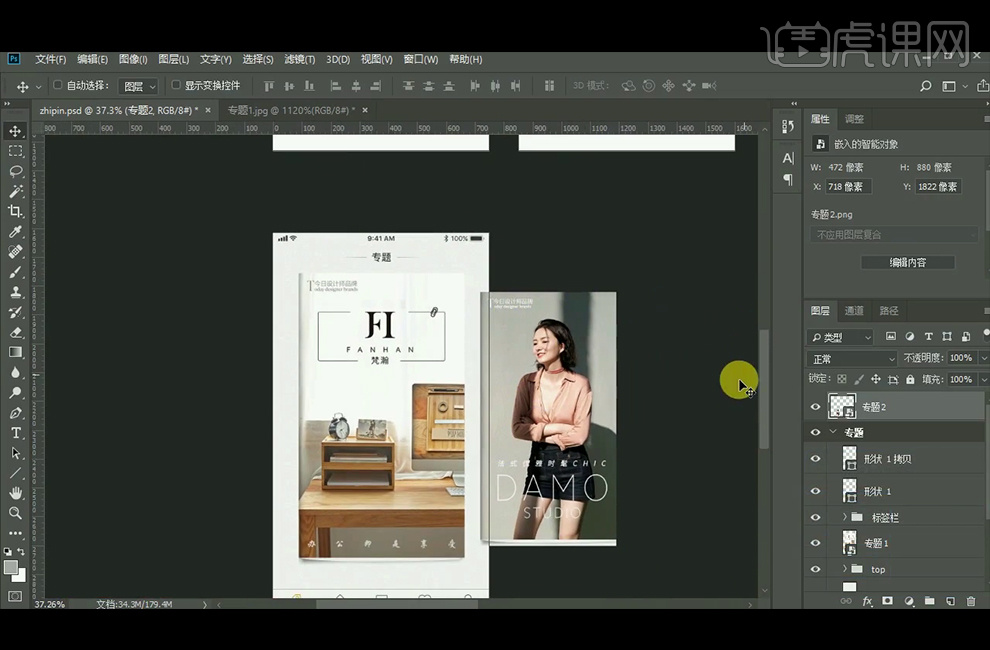
7、将图片拖入【主题】组里,就可以隐藏不需要的部分。
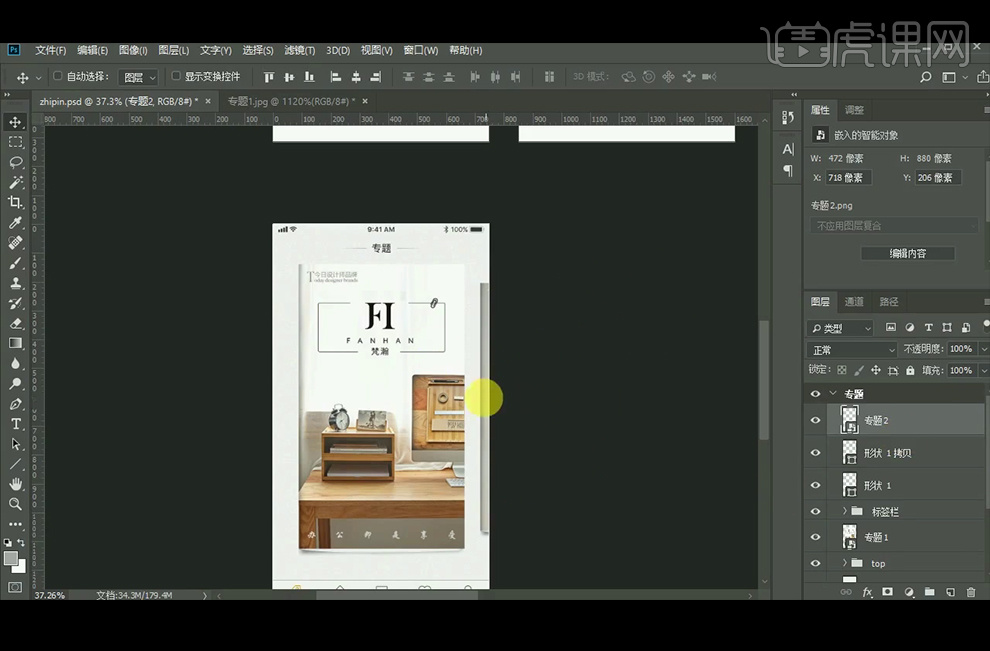
8、【复制】2画板,并调更换好图片;需要注意的是中间的专题,两边都有提示,第一个专题前面就没有提示,最后一个专题后面没有提示。
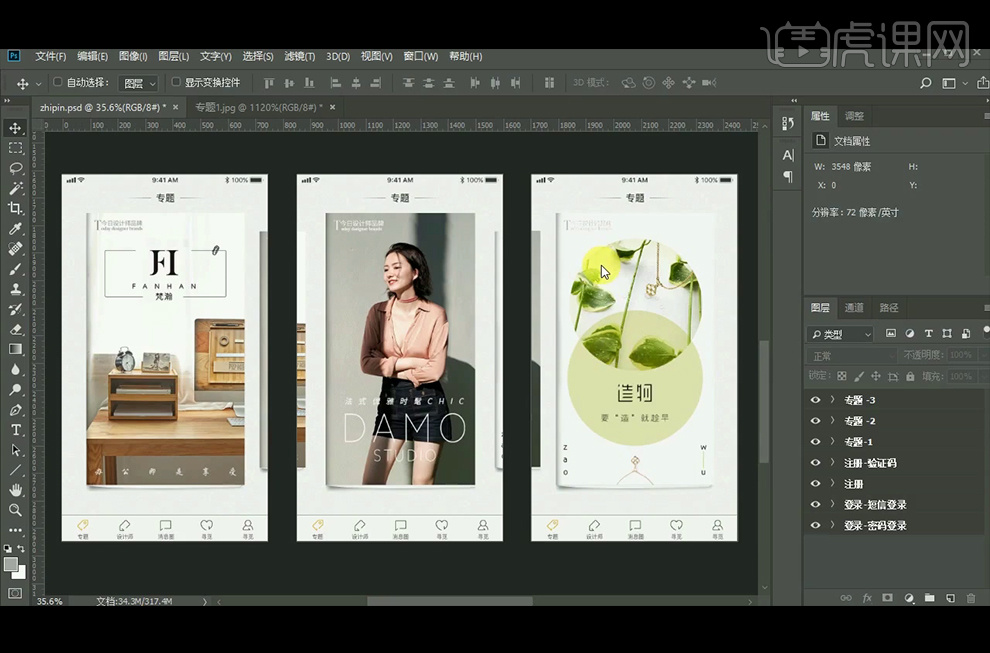
9、如何快速的更换图片:选择好需要更换的图片,右键【替换内容】,就会弹出文件夹,选好图片就可以替换了。
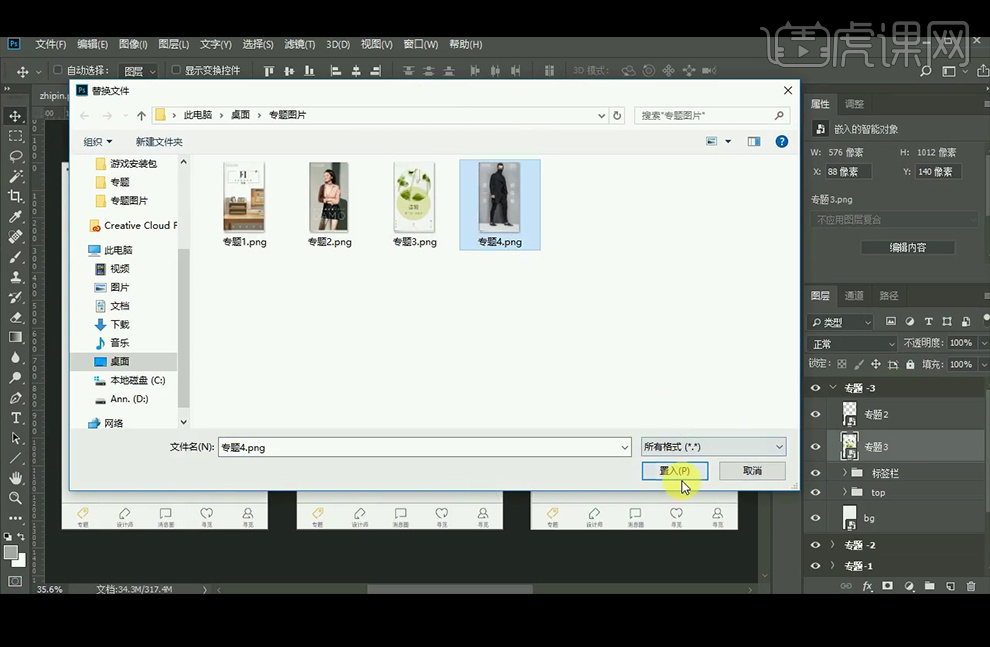
10、【复制】画板,删除不要的部分,【拖入】图片,【复制】直线,修改直线的长度,居中对齐,放在所需位置。
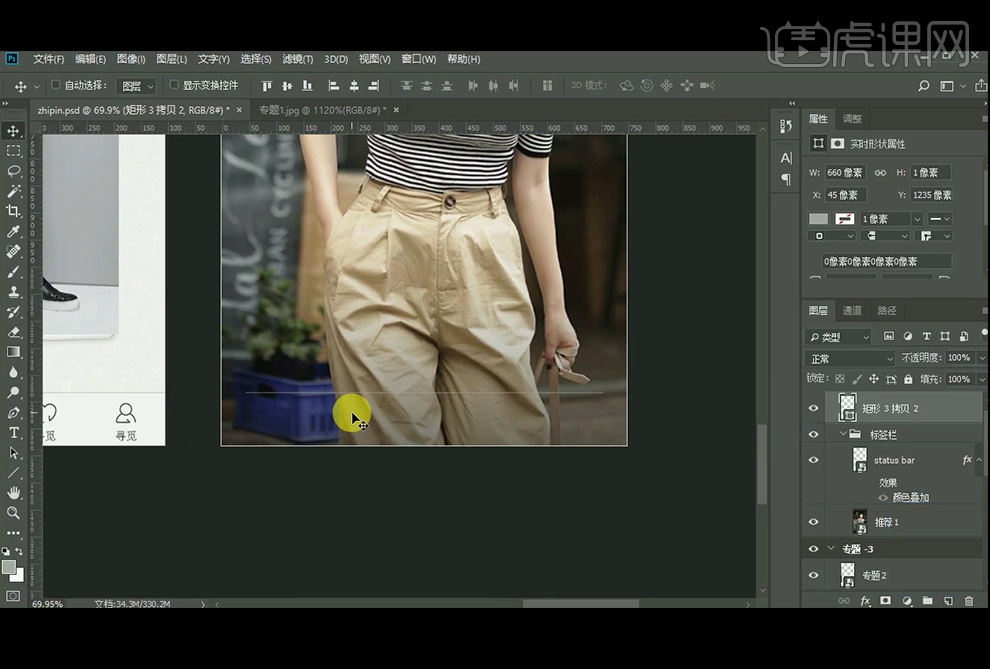
11、选择【矩形工具】绘制宽度750像素,高度420像素的矩形,并对齐。
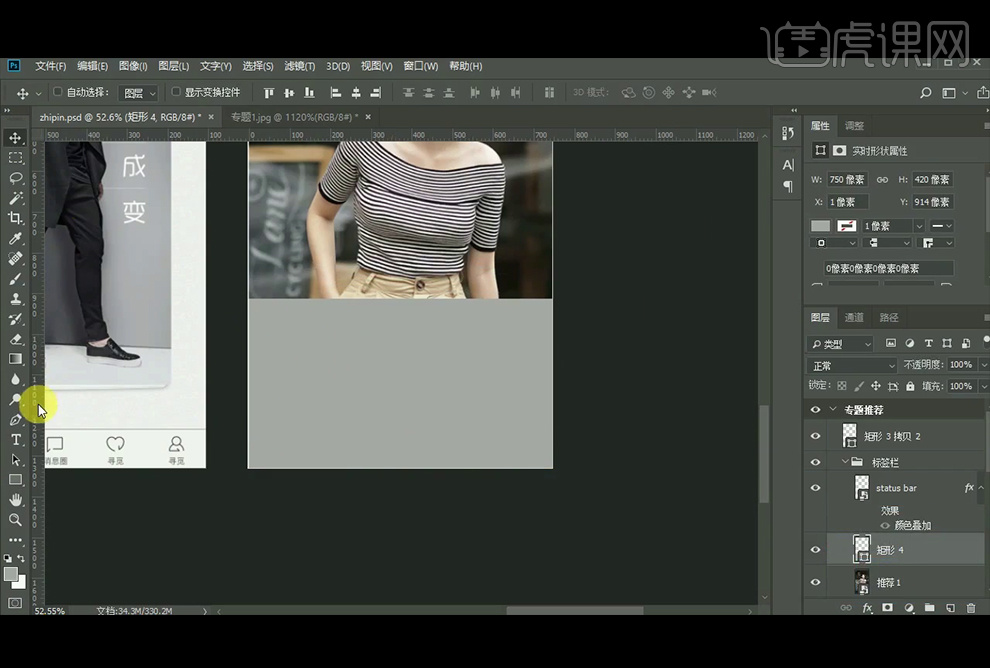
12、将填充颜色改为渐变,渐变的颜色全调为黑色,前面的不透明改为56%,后面的不透明度改为0%。
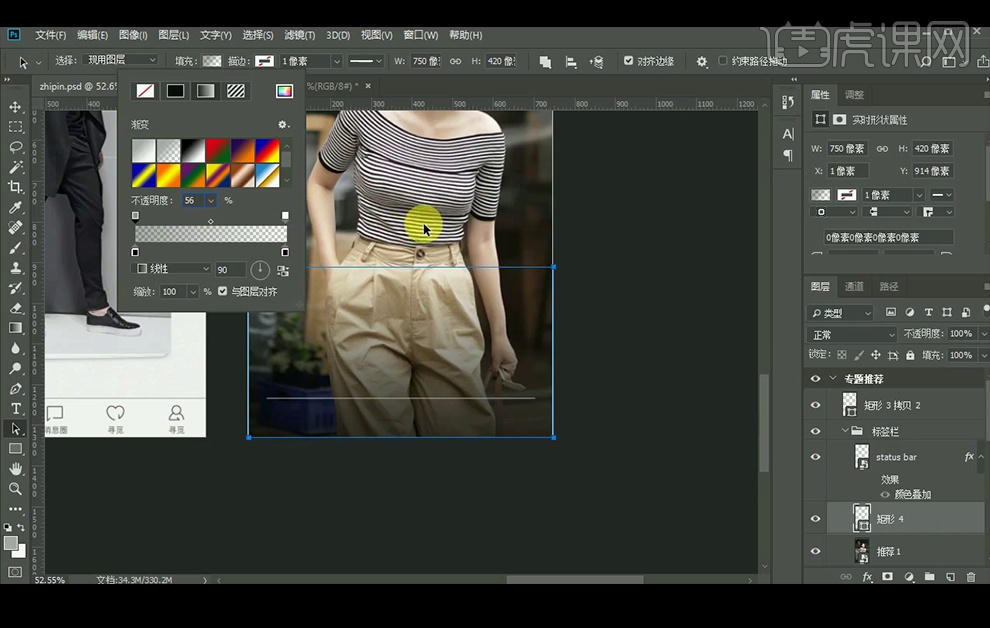
13、【拖入】所需的图标,并对齐;【拖入】文字与【指针】。
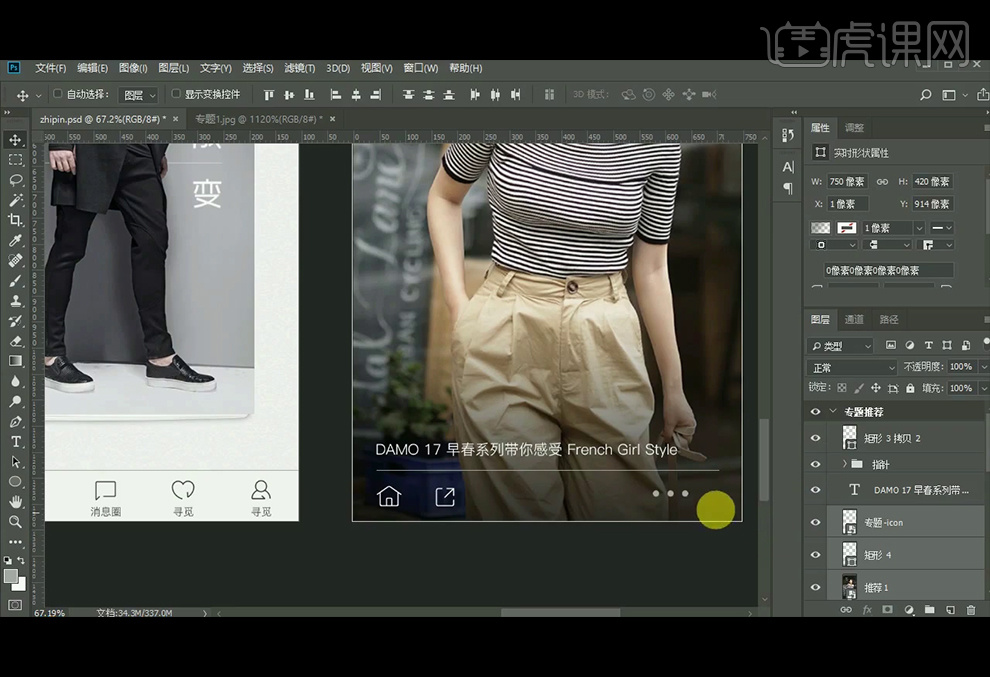
14、文字的大小是28像素,与横切线间距是30像素。
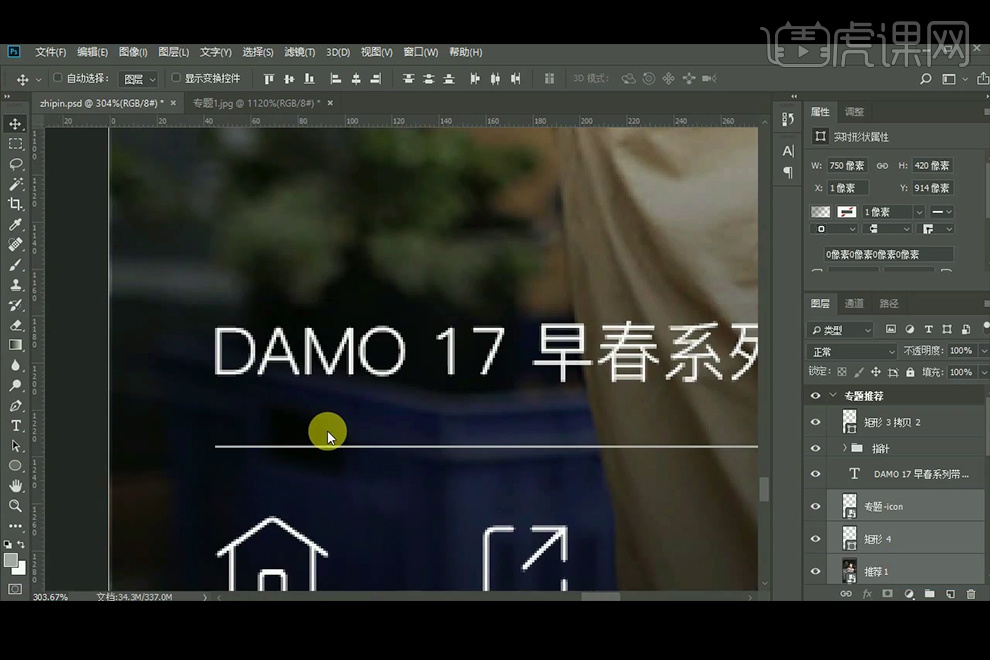
15、指针间的间距是16像素,圆的大小是12像素;将第一个圆的颜色改为白色。
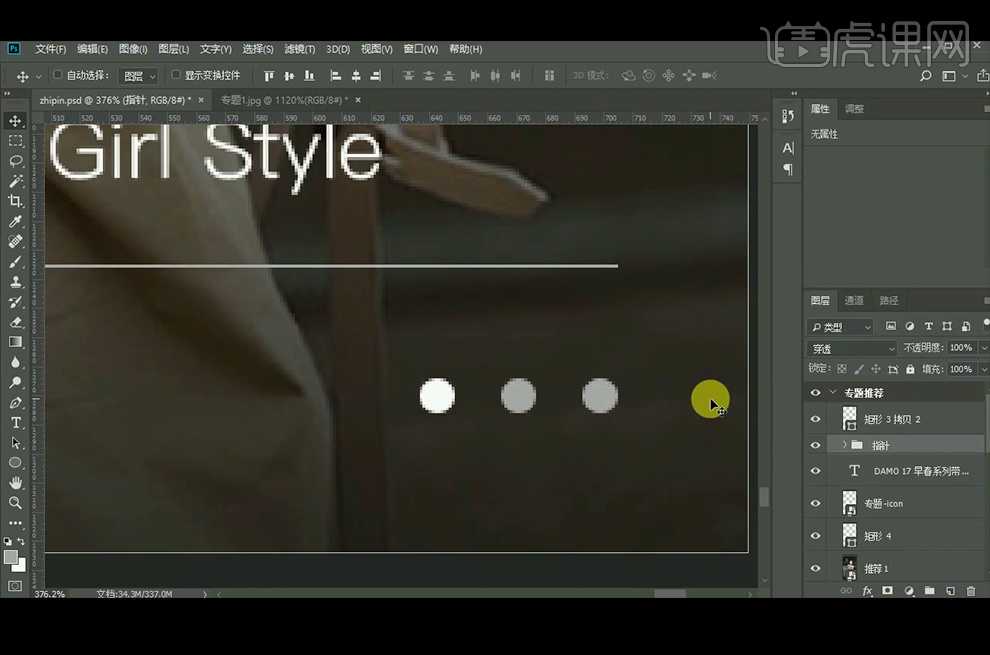
16、选择好画板,按住【Alt+Shift】键向下复制;删除不需要的部分,修改文字内容及图标。
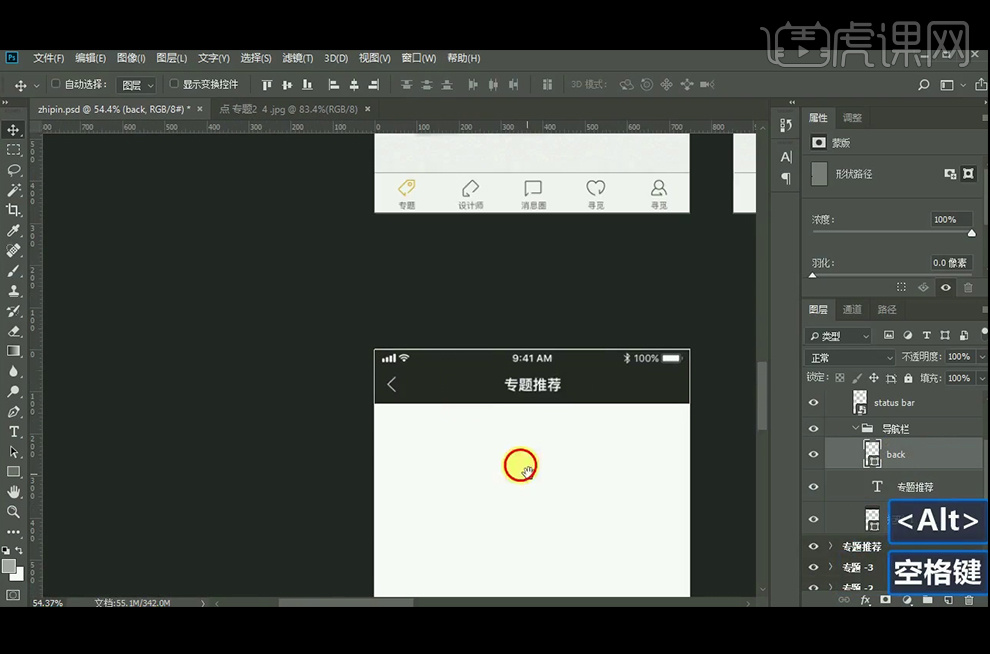
17、【拖入】所需的图片,与左边界的间距是75像素,与顶部的间距是16像素。
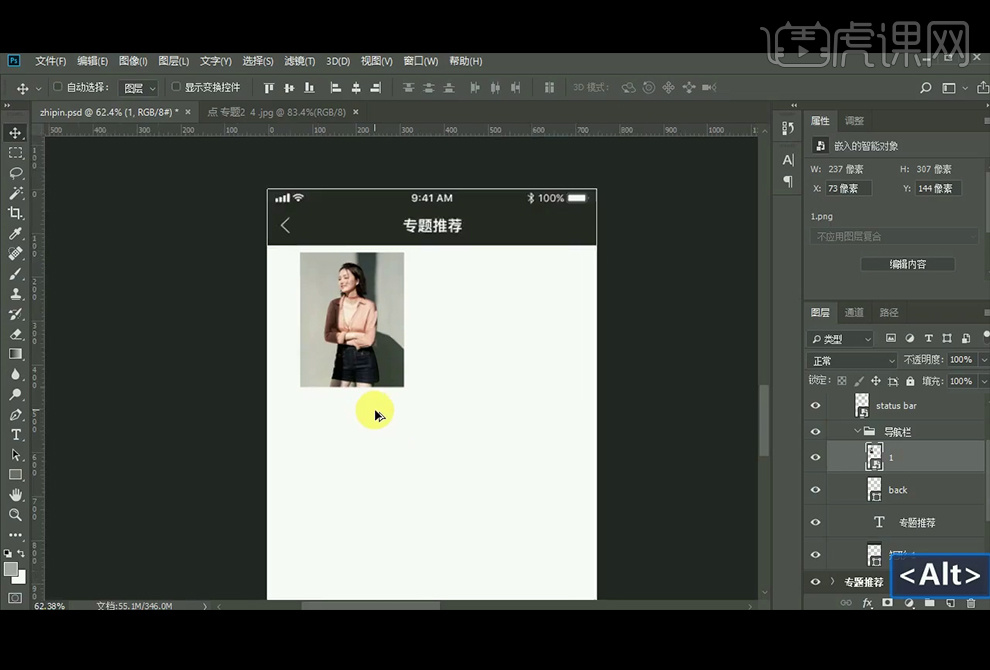
18、输入商品的信息,修改文字的大小;文字与图片的间距是12像素。
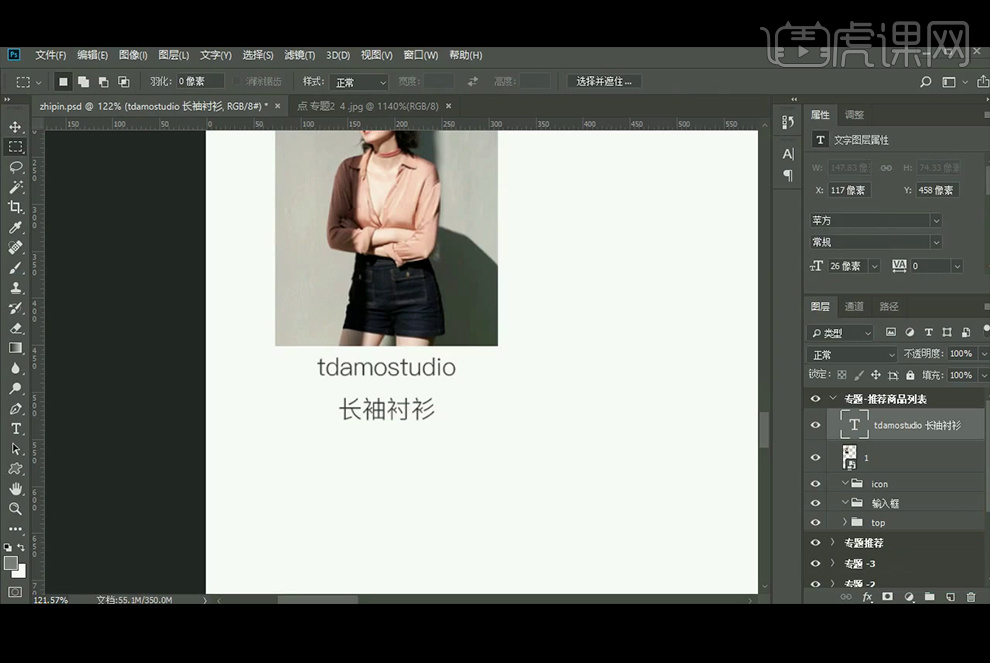
19、【拖入】所需的图标,并修改图标的颜色,并在图标后面输入数字,也就是喜欢的人数;图标与顶部文字间距是20像素,并居中对齐。
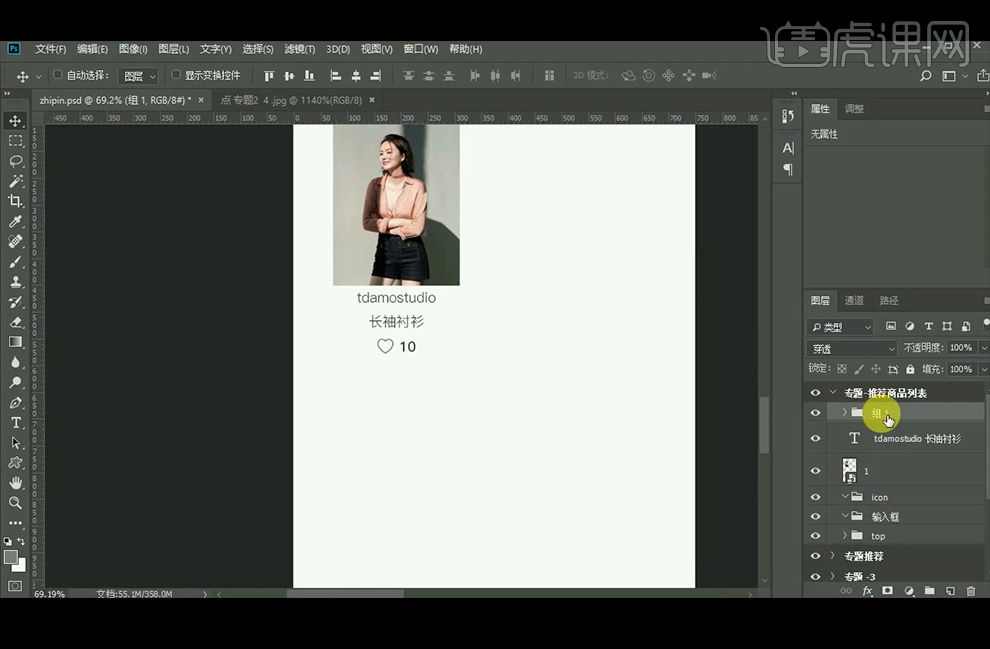
20、【复制】图片,并调整好间距。
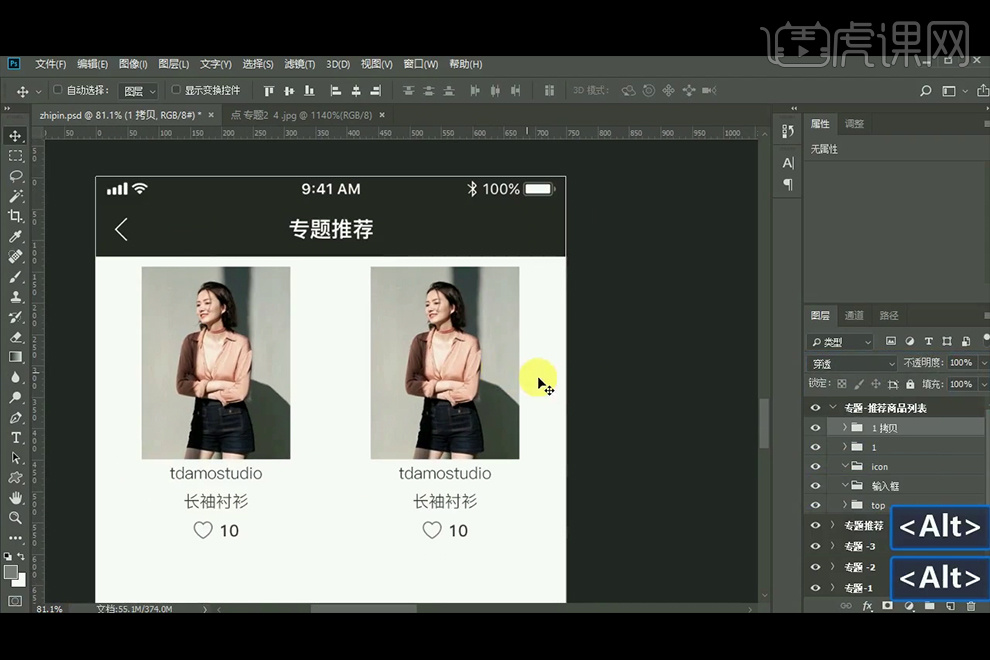
21、继续向下【复制】图片,距离心型图标的间距为40像素。
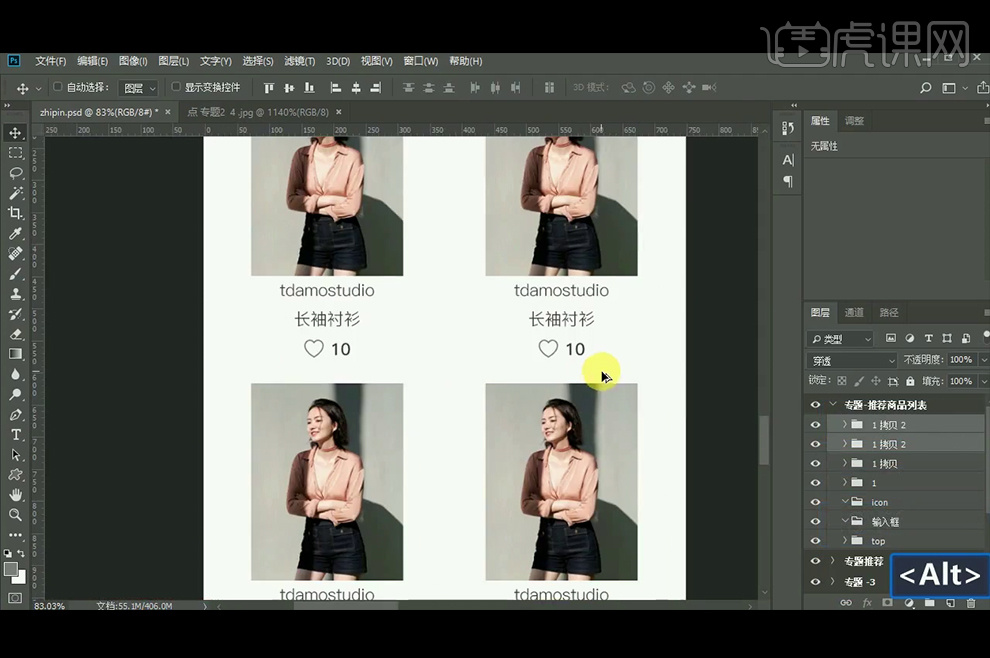
22、全部修改好的效果。